
文章插图
演示机型:华为MateBook X 系统版本:win10 APP版本:wps office2018
1、打开wps office,打开一个文档 。
【wps文件夹怎么以文件形式发送】
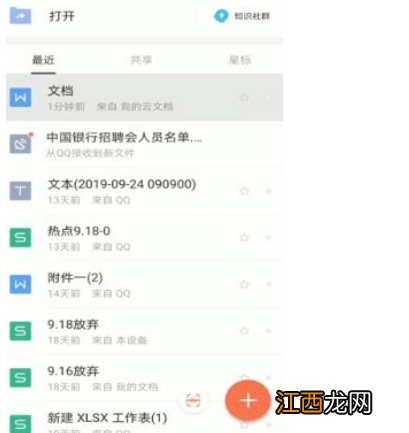
文章插图
2、点击“工具”,点击“文件”,在分享与发送一栏中点击“更多选项” 。
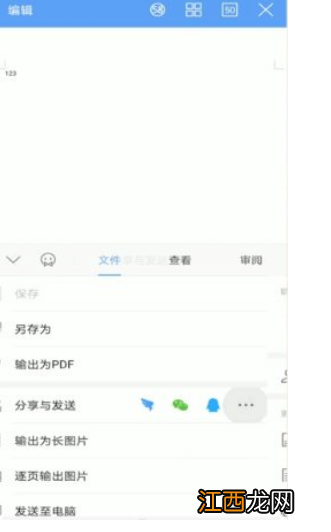
文章插图
3、选择以文件发送,选择发送给好友 。
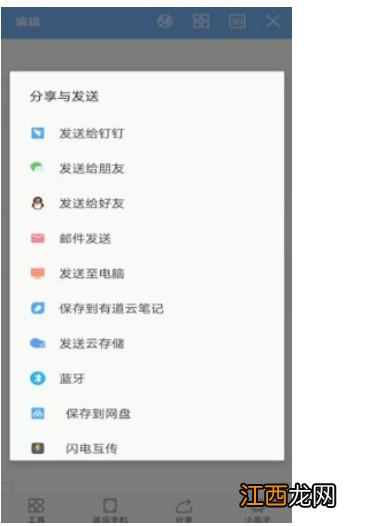
文章插图
4、选择接收文件的好友,最后点击“发送”即可 。
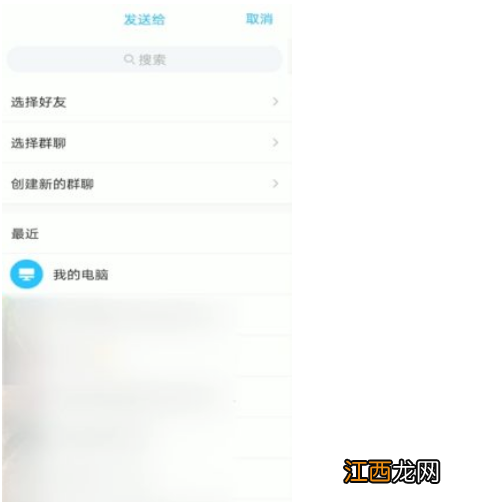
文章插图
WPS快捷键列表如下:(1)F1:打开WPS联机帮助页面;
(2)F5:幻灯片;
(3)F7:打开“检查拼写”对话框;
(4)F12:打开另存为对话框;
(5)输入:应用对话框设置;
(6)Esc:不应用对话框设置;
(7)标签:将活动单元格向右移动一个空格;
(8)删除:删除所选内容;
(9)Ctrl+F1:打开或关闭任务窗格侧栏;
(10)Ctrl+Enter:强制分页符;
(11)Ctrl+1:打开“设置单元格格式”对话框;
(12)Ctrl+A:选择所有,与Windows平台通用;
(13)Ctrl+Home:将光标插入文件的开头;
(14)Ctrl+End:将光标插入文件的末尾;
(15)Ctrl+Shift+主页:选择文件头;
(16)Ctrl+Shift+结束:选择到文件末尾;
(17)Ctrl+N:新文档,工作簿表或演示文稿;
(18)Ctrl+O:打开“打开文件”对话框;
(19)Ctrl+S:在保存文件之前打开“另存为”对话框;
(20)Ctrl+W:关闭文档窗口 。
相关经验推荐
- steam云存档怎么读取
- excel怎么分类排序
- cad小数点怎么把0.00改成0
- 进度表怎么制作
- 表格合计和总计怎么弄
- 文档怎么编辑文字排版
- Mac怎么打印PDF
- wps英文下面的红色波浪线怎么去掉
- 目录的页码怎么改
- 初中孩子卧室装修 8平方小卧室实用装修图,两个儿子一个房间怎么装修













